
Përmbajtje:
- Furnizimet
- Hapi 1: Çfarë kompjuteri apo laptopi duhet të përdor?
- Hapi 2: Hapni çantën ose laptopin tuaj
- Hapi 3: Vlerësoni atë me të cilën duhet të punoni
- Hapi 4: Jepini rastit një goditje të mirë me ajër të thatë të ngjeshur
- Hapi 5: Vulosni kasën rezervë të kasës
- Hapi 6: Plug -in, Power Up, Set Up
- Hapi 7: Internet dhe Debloating
- Hapi 8: Shijoni
- Hapi 9: Fjalët e fundit…
- Autor John Day [email protected].
- Public 2024-01-30 12:10.
- E modifikuara e fundit 2025-01-23 15:10.
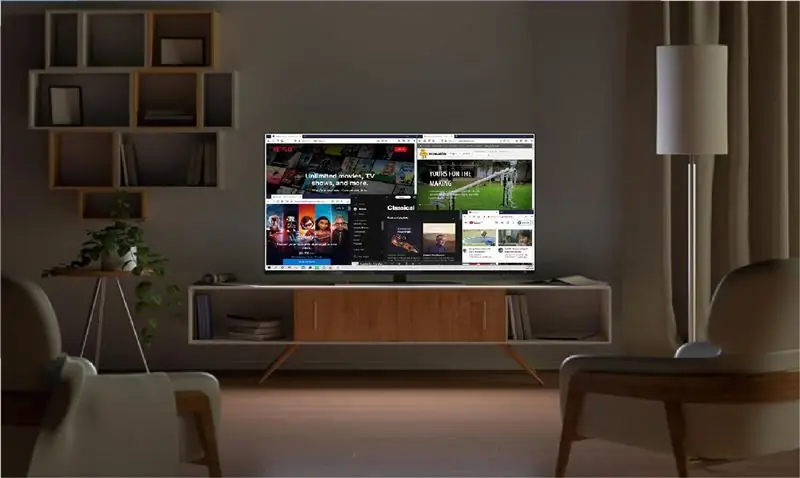
Në një botë ku teknologjia po përparon më shpejt se ne, elektronika jonë e dashur shumë shpejt bëhet e vjetëruar. Ndoshta macet tuaja gjithnjë të dashura ju rrëzuan laptopin e tryezës dhe ekrani u prish. Ose mbase dëshironi një kuti mediatike për një përvojë të ngjashme me TV të zgjuar. Çfarëdo që të ndodhte ndonjëherë (Nuk ka për qëllim fjalën), Kjo është një mënyrë e besueshme për t'i dhënë jetë të re elektronikës që po vdes. Në këtë Udhëzues, unë do t'ju drejtoj me idetë e krijimit të kutisë suaj të mediave në shtëpi me sfond minimal në elektronikë.
Furnizimet
Vullneti juaj ka shumë të ngjarë të ketë nevojë për sa vijon:
- Madhësi të shumëfishta të shoferëve të vidhave
- Një dritë e një lloji (Fenerët janë gjithmonë të këndshëm)
- Një PC, Kullë, Desktop ose Laptop i vjetëruar/dëmtuar
Hapi 1: Çfarë kompjuteri apo laptopi duhet të përdor?

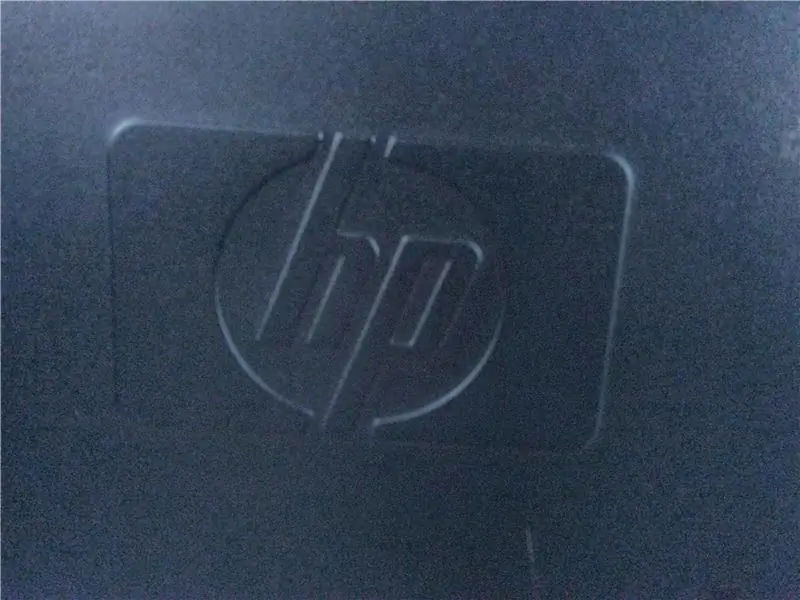
Shumica e kompjuterëve të të gjitha llojeve do të funksionojnë, por ka gjëra që duhen marrë parasysh. Këto përfshijnë, por nuk kufizohen në:
- A është kompjuteri juaj një laptop ose një kullë/desktop? (Laptopët janë shumë të kufizuar në aftësinë e azhurnimit në krahasim me desktopin dhe kullat, por tavolinat e punës dhe kullat mund të jenë më të vështira për t'u fshehur.)
- Sa vjeç është kompjuteri juaj? (Nëse kompjuteri është në një gjendje ku sekuenca e Boot up është më e gjatë se 10 minuta, unë do të sugjeroja të shikoni një Google Chrome Cast ose Amazon Fire, pasi një PC do të kishte nevojë për azhurnime të shtrenjta.
- A ka kompjuteri juaj lidhje pa tel? (Nëse dëshironi të përdorni aplikacione të Internetit pa një lidhje me tel, keni nevojë për një kartë interneti. Mund të keni ende një makinë CD, ose të shkarkoni filma pa ndonjë lidhje të tillë. Bluetooth ka nevojë për Bluetooth për të funksionuar! Nëse nuk doni një lidhje me tela tastiera dhe miu, kontrolloni për Bluetooth! Shumë laptopë i kanë të dyja këto të integruara, por kullat janë një goditje dhe humbje.)
- Nëse është dëmtuar, si? (Nëse ekrani ose kutia është dëmtuar, nuk duhet të ketë ndonjë problem, por nëse ka dëme në bordin amë, ose përbërës të tjerë thelbësorë, nuk do të funksionojë!)
Hapi 2: Hapni çantën ose laptopin tuaj

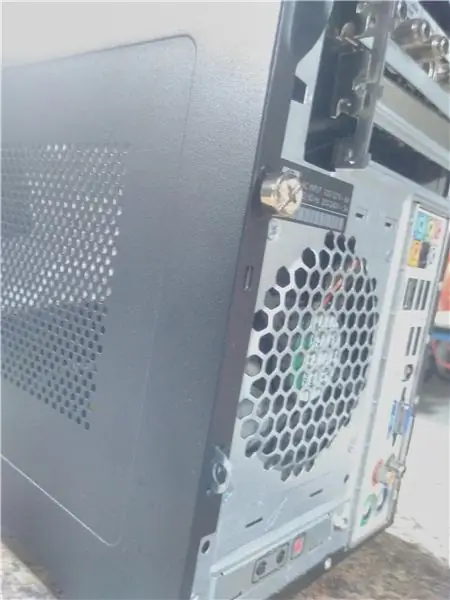
Nëse përdorni një kuti Tower:
Hapeni anën e djathtë të kasës. Shpesh kjo është një pjatë rrëshqitëse, e mbajtur në vend me vida të gishtit të madh. Duke hequr vidhat, kjo duhet të lejojë që paneli të anashkalohet, mund të marrë presion të tillë, por nëse ndihet keq, ndaloni dhe rivlerësoni.
Nëse përdorni një rast desktopi:
Metodat e përdorura në kutitë e kullave të gjitha mund të aplikohen në një kuti desktopi, por rastet e desktopit janë më pak të standardizuara në përvojën time. Pllaka e lëvizshme mund të jetë fytyra, maja ose anët!
Nëse përdorni një laptop:
Nëse nuk keni përvojë në fushën e elektronikës, unë do të sugjeroja që të mos e ndani një laptop. Në rast se ju keni nevojë të bëni në hapat e mëposhtëm për të rritur performancën, vidat shpesh janë prapa gomave të vogla dhe fshihen nga përbërës të tjerë ose afishe.
Hapi 3: Vlerësoni atë me të cilën duhet të punoni

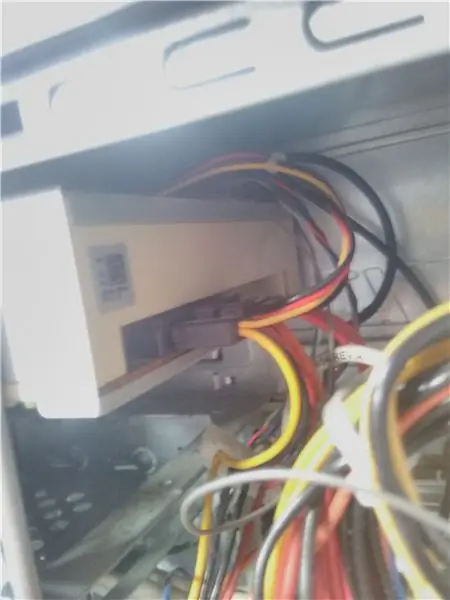
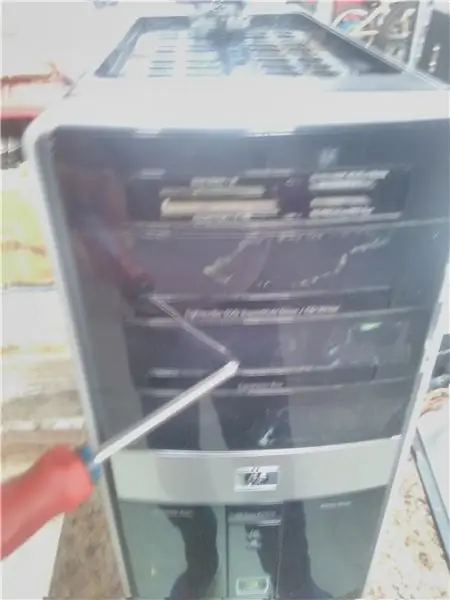
Pjesët e brendshme të një kompjuteri shpesh janë të përziera së bashku, që në fillim mund të duken shumë të vështira. Injoroni telat tani për tani (por mos i tërhiqni ato) dhe kërkoni përbërësit kryesorë, përfshirë:
- Portet CD/DVD/Media (Këto shpesh shihen si nga brenda (shihen në figurën 2) ashtu edhe nga jashtë (shihen në figurën 3), nëse doni të përdorni DVD dhe CD me anë të kutisë së mediave, do t'ju duhet të instaloni një lexues. Shënim: Kjo nuk ju ndalon të përdorni një DVD player të veçantë nëse nuk e keni një kuti mediatike. Laptopët, nëse nuk përfshihen, nuk mund t'i kenë brenda. Nëse kërkohet, do t'ju duhet një lexues i jashtëm.)
- CPU (Kjo është një nga pjesët më të importuara të një PC, pasi trajton të gjithë llogaritjet. Një CPU mund të mbështesë grafikë të integruar, duke e lejuar atë të bëjë një imazh më vete, pa përdorimin e një karte video. Shumë laptopë janë si kjo. Nëse është kështu në një kullë, ju mund të dëshironi të shikoni në marrjen e kartës grafike për të marrë sforcimin e dhënies së një imazhi. Nëse jo, keni nevojë për një kartë grafike. CPU -ja mund të jetë pak më e vështirë gjeni, pasi është nën një frigorifer, sepse krijon shumë nxehtësi (Shikuar në imazhet 4 & 5 & 6 tregon CPU pasi keni hequr ftohësit). Në një kompjuter portativ është e njëjtë, edhe pse ftohësi tenton të jetë më i vogël dhe Nëse e gjeni veten duke zëvendësuar CPU -në, dhe unë nuk mund ta theksoj këtë sa duhet, përdorni pastë termike të freskët dhe përdorni vetëm madhësinë e një bizeleje në krye të CPU -së.
- Karta Grafike AKA një GPU (Një komponent tjetër i lehtë i identifikueshëm, siç mund të shihet nga brenda (shihet në figurën 7) dhe nga jashtë (shihet në figurën 8) e bën imazhin në ekran. Karta grafike mund të ketë shumë priza të ndryshme. Ju mund të blini një përshtatës në një lloj që mbështet televizori juaj, ose në vend të kësaj, azhurnoni atë që ka prizën që ju nevojitet.)
- Nëse dëshironi Bluetooth dhe nuk e keni të integruar, kjo është koha për të instaluar kartën. (Shënim: Kontrolloni produktet tuaja Bluetooth, disa kanë drejtues USB që përdorin Bluetooth për atë produkt.)
- Ram është rrallë një problem në Towers ose Desktop, por në varësi të laptopit që keni, mund të dëshironi më shumë se shuma juaj aktuale. (Shikuar në Imazhin 9)
Nëse kompjuteri juaj i plotëson standardet tuaja, ky hap mund të anashkalohet plotësisht.
Hapi 4: Jepini rastit një goditje të mirë me ajër të thatë të ngjeshur

Pastrimi i pluhurit jashtë siguron që pajisja juaj të qëndrojë gjatë si një kuti media. Përdorni ajër të thatë të ngjeshur për të pastruar punimet e brendshme për të shmangur dëmtimin e tyre.
Hapi 5: Vulosni kasën rezervë të kasës
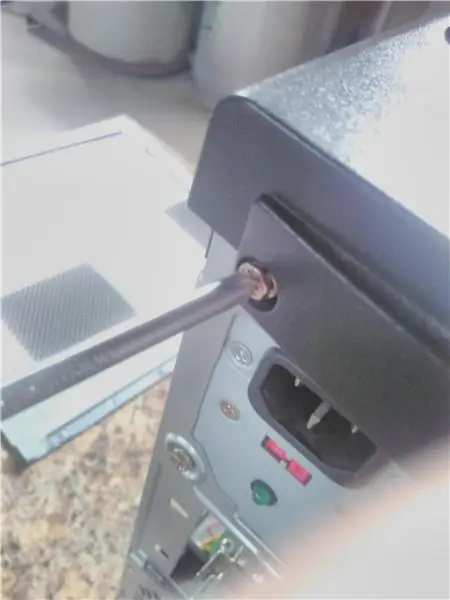

Si për Kullën ashtu edhe për Laptopët, mblidhni gjithçka që ju nevojitej për ta ndarë dhe rrëshqiteni panelin përsëri në vend. Përdorni vidhat e gishtit të madh për t'u siguruar.
Hapi 6: Plug -in, Power Up, Set Up
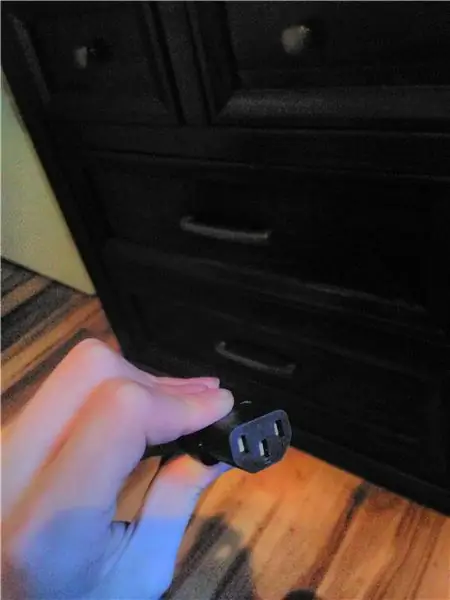
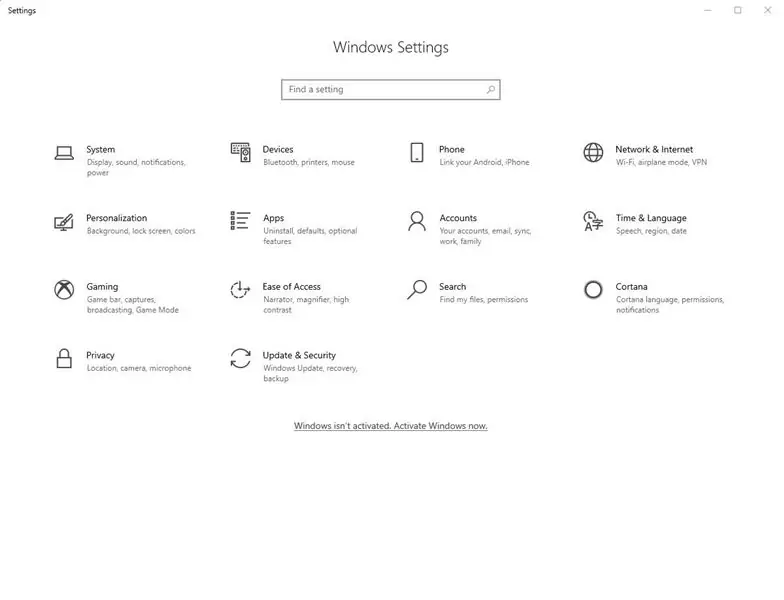
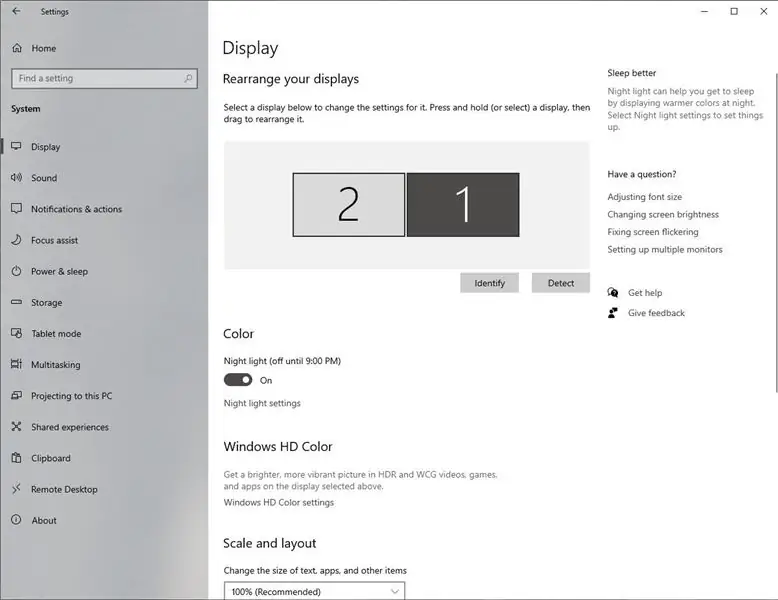
Gjeni se ku do të vendoset rasti ose laptopi juaj. Sigurohuni që qarkullimi i ajrit të ventilatorit të mos jetë i bllokuar. Lidheni me energji elektrike (më e zakonshme për Kullat është një kordon AC (shihet në figurën 1), ose për një laptop, një kordon 9-15 volt. Lidhuni me televizorin tuaj nëpërmjet metodës së zgjedhur të kordonit (Në minierën në shtëpi unë përdor HDMI ashtu siç mbart audio dhe video) nga foleja në kartën grafike. (Ju lutemi vini re në varësi të konfigurimit tuaj të porteve, mund t'ju duhet të drejtoni një linjë audio sperate, pasi shumë kordele video nuk kanë audio.) Në laptopë ka porte për të tilla. Pasi të regjistroheni, shkoni te Cilësimet e Windows (shihet në figurën 2) dhe futni skedën e ekranit. Duhet të duket diçka si kjo (shihet në figurën 3). Nëse përdorni një kompjuter portativ (ekrani i prishur ose jo), lëvizni në fund dhe Kliko "Duplicate Displays". Një drop down duhet të dalë dhe të zgjedhë "Only show on display two". Nëse televizori bëhet i zi, mos prekni asgjë derisa të kthehet prapa. Nëse imazhi është ende në ekran, zgjidhni "Keep ". Kjo është shumë e importuar, veçanërisht nëse ekrani i laptopit është i prishur. Nëse kjo nuk funksionon, zgjidhni" Shfaq vetëm një në ekran ". Nëse ekrani i televizorit u nxi të dyja herët, lea ve atë në "Duplicate Displays". Nëse jeni duke përdorur laptop ose Tower/desktop, zgjidhni cilësimet e duhura si në kompjuter ashtu edhe në TV për të lejuar shikimin optimal. (Shënim: Kam përdorur TV sepse është e zakonshme, por kutia juaj e mediave duhet të punojë me shumicën e monitorëve dhe projektuesve pa ndonjë problem)
Hapi 7: Internet dhe Debloating
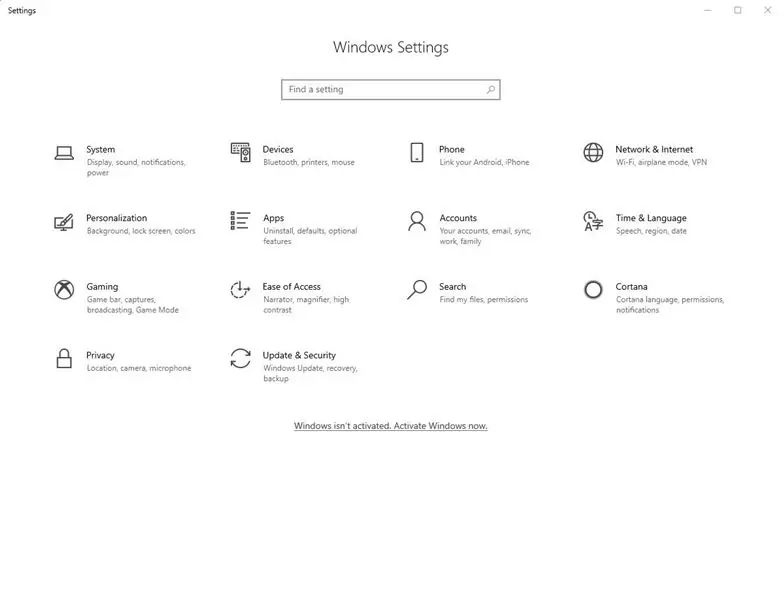
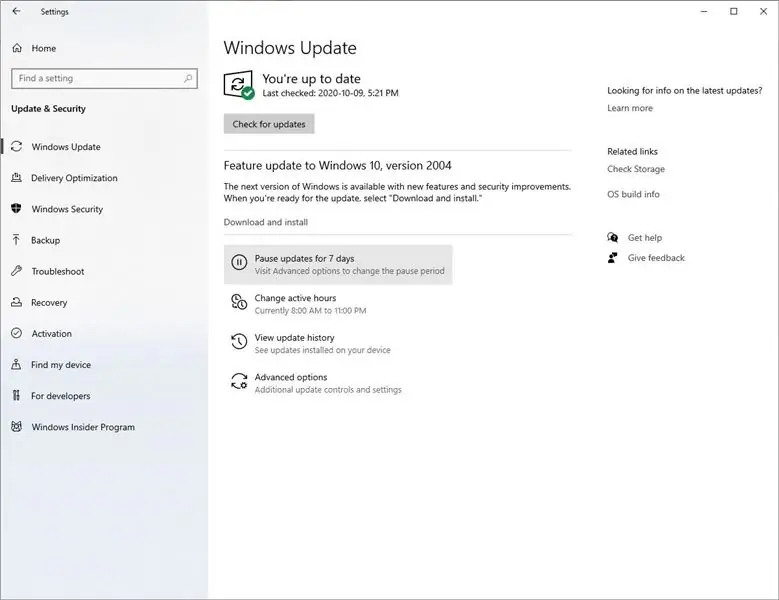

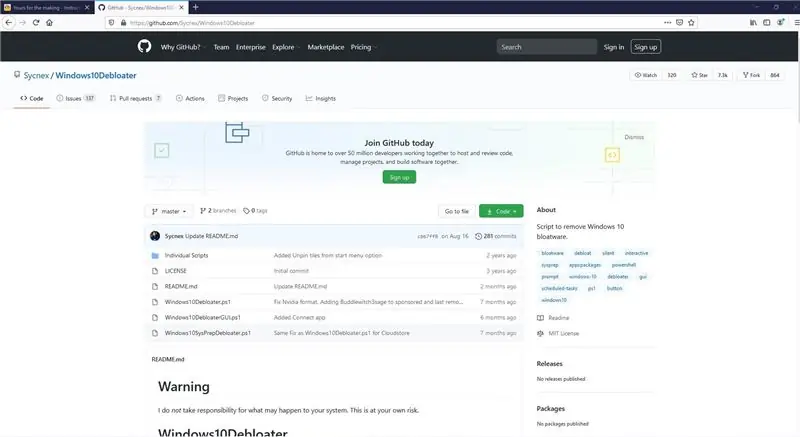
Nëse jeni duke përdorur një version të mëparshëm të Windows, mos u azhurnoni në Windows 10 nëse nuk është absolutisht e nevojshme. Nëse jeni duke përdorur Windows 10, shkoni te cilësimet (shihet në figurën 1) dhe klikoni "Përditëso dhe Siguria". Tjetra klikoni "Ndaloni azhurnimet" (shihet në figurën 2) për të marrë sasinë maksimale të kohës. Kjo është bërë për të shmangur marrjen e një azhurnimi të paqëndrueshëm nga dritaret. Tani lidheni me Internetin përmes kabllit pa tel ose Ethernet (shihet në figurën 3).
Ky hap tjetër është opsional, por do të përmirësojë shumë performancën e përgjithshme. Ju Debloat PC -në tuaj. Akti i Debloating një PC është bërë duke shkuar dhe fshirë të gjitha aplikacionet që nuk janë të nevojshme. Një mënyrë e shpejtë për ta bërë këtë për ju në kundërshtim me atë që e përdorni me dorë, është duke përdorur një Debloater. Një Debloater e bën këtë shpejt dhe me efikasitet për ju. Këtu është një lidhje me atë që përdor shpesh:
github.com/Sycnex/Windows10Debloater
(shihet në figurën 4)
Hapi 8: Shijoni
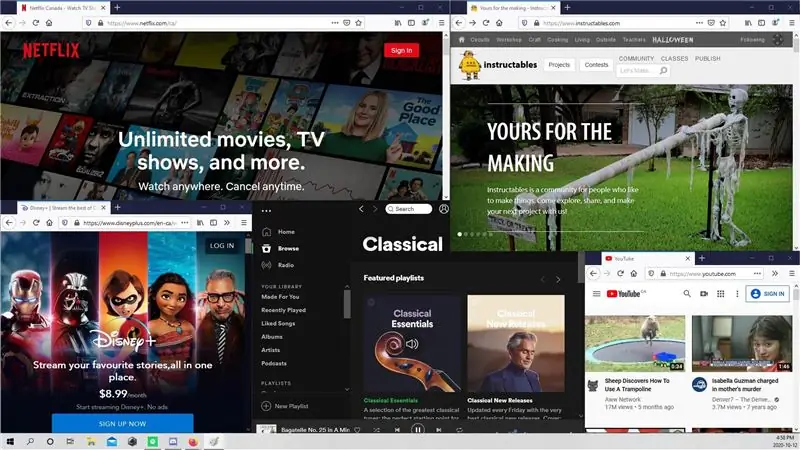
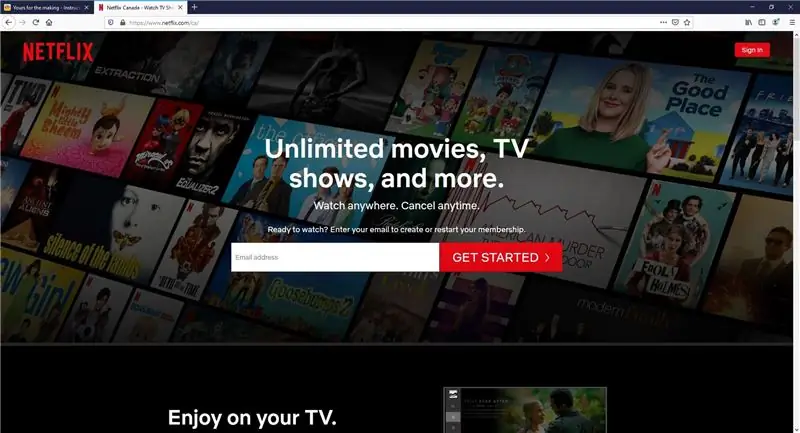
Krijoni shkurtore në desktop për aplikacionet në internet që përdorni më shumë për qasje të shpejtë përmes shfletuesit tuaj të preferuar, shkarkoni çdo aplikacion muzikor ose film që dëshironi (kini kujdes edhe pse, pasi disa mund të ngadalësojnë Media Box -in tuaj të ri) dhe voila. Tani ju mbetet vetëm të sillni bordin dhe miun tuaj kryesor, metodën e kontrollit të largët ose të zgjedhur në vendin tuaj, të uleni me një meze të lehtë dhe të kënaqeni!
Hapi 9: Fjalët e fundit…
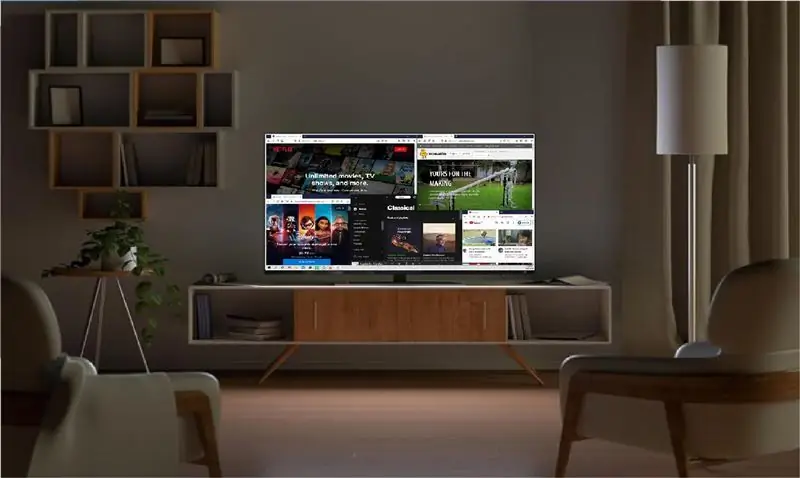
Faleminderit për kohën tuaj në shikimin e kësaj, shpresova se kjo ju ndihmoi në një farë mënyre dhe ju frymëzoi të mendoni për përdorimet krijuese jeshile për produktet që i afrohen fundit të jetës së dobishme. Unë gjithashtu pashë një mikun tim të merrte atë që i krijova dhe të bënte një kasë të mrekullueshme prej druri, që përzihej pa probleme me mobiljet e tij, kështu që nëse ndiheni të kënaqur me sfidën, ka gjithmonë një projekt tjetër për të ardhmen!
Ju uroj te gjithve mire.
Unë nuk do të marr përgjegjësinë për asgjë nga ana juaj.
Si gjithmonë, Sinqerisht, Magjistari Përfitues
Imazhi bazë i Kopertinës nga:
Getty Images / Dmitriy Moroz
Recommended:
Si ta ktheni një amp të tubit të kitarës në një njësi preamp/shtrembërimi (me kuti ngarkese): 6 hapa

Si ta ktheni një amp të tubit të kitarës në një njësi preamp/shtrembërimi (me kuti ngarkese): Përshëndetje të gjithëve !!! Ky është udhëzuesi im i parë, do t'ju shpjegoj se si të shndërroni një amp të vogël kitare Tube në një njësi/pedale preamp, me kuti ngarkese; Unë jam francez dhe anglishtja ime është e kufizuar, kështu që nëse kam bërë disa gabime ju lutem më falni !! :) NUK REKOMANDOJ
Kuti ingranazhi për kompjuter, e bërë nga xhojstiku i vjetër (H-shifter): 8 hapa

Kuti ingranazhi për kompjuter, e bërë nga Old Joystick (H-shifter): Ju pëlqejnë makinat? Ju pëlqen ngasja e vërtetë? Keni levë të vjetër? Ky është udhëzim për ju :) Unë ju tregoj se si të bëni kuti ingranazhi për kompjuter nga një levë e vjetër .- ------------------------------------------------------ -------------------------------------------------
Ktheni çdo kufje në një kufje modulare (jo ndërhyrëse) pa dëmtuar kufjet .: 9 hapa

Ktheni çdo kufje në një kufje modulare (jo ndërhyrëse) pa dëmtuar kufjet .: Kjo është një ide që kisha nga e kaltra pasi një mik më dha disa kufje të thyera superçapa. It'sshtë një mikrofon modular që mund të lidhet magnetikisht me pothuajse çdo kufje (më pëlqen kjo sepse mund të bëj lojëra me kufje me rezolucion të lartë dhe gjithashtu
Si të riparoni një kordon të rrymës të prerë ose të dëmtuar: 6 hapa

Si të riparoni një kordon të energjisë të prerë ose të dëmtuar: Kontraktorët kryejnë detyra të vështira duke ushtruar presion mbi trupat dhe mjetet e tyre. Për shembull, dëmtimi i kabllove të energjisë është i zakonshëm. Ky dëm është i papërfillshëm në disa raste ndërsa mund të jetë një prerje e vogël në të tjerat. Mund të jetë e rëndë në disa raste. Unsu
Përshtatni një prizë të dëmtuar ose të panjohur të energjisë për celularin: 5 hapa

Përshtatni një prizë të dëmtuar ose të panjohur të celularit: Hapni një qelizë për të cilën nuk keni një përshtatës energjie ose nëse foleja është dëmtuar. Përdorni çdo përshtatës tjetër të rrymës së telefonit celular dhe jepini një shans të dytë celularit tuaj të vendosur
